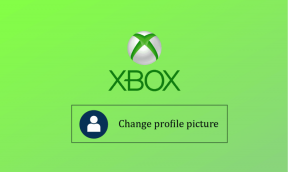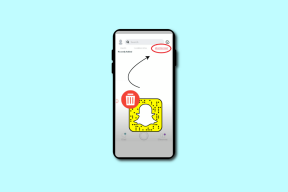A Google Táblázatok szerkesztési engedélyeinek beállítása
Vegyes Cikkek / / April 05, 2023
A Google Táblázatok egy online táblázatkezelő alkalmazás, amely a Google irodai alkalmazáscsomagjának része. Lehetővé teszi a felhasználók számára táblázatok létrehozását és szerkesztését, online tárolását és megosztását, valamint valós időben való együttműködést más felhasználókkal. A Google Táblázatok szerkesztési engedélyei egy hihetetlenül hasznos eszköz az együttműködéshez, amely lehetővé teszi, hogy egyszerűen hozzárendeljen és módosítson engedélyeket a felhasználók számára egy dokumentumon vagy táblázaton. Ezekkel az engedélyekkel biztosíthatja, hogy a megfelelő személyek férhessenek hozzá dokumentumaihoz és táblázataihoz, miközben fenntartja a tartalom feletti ellenőrzést. Ha nem tudja, hogyan kell beállítani a Google-táblázatok szerkesztési engedélyeit, ez az útmutató az Ön számára készült!

Tartalomjegyzék
- A Google Táblázatok szerkesztési engedélyeinek beállítása
- Miért részesíti előnyben a vállalkozások a Google Táblázatokat?
- A Google Táblázatok különböző típusú engedélyei
- A Google Táblázatok engedélyeinek használatának célja
A Google Táblázatok szerkesztési engedélyeinek beállítása
Az engedélyek beállításának első lépése a Google Táblázatokban annak eldöntése, hogy kinek legyen hozzáférése. Különféle hozzáférési szinteket hozhat létre, mint pl Kilátás azoknak, akiknek csak a táblázatot kell megnézniük, ill Szerkesztés azoknak, akiknek változtatniuk kell. Itt bemutattuk azokat a lépéseket, amelyek segítségével mások is szerkeszthetik Google Táblázatok.
Miután eldöntötte, hogy kinek legyen hozzáférése, a következő lépés az engedélyek beállítása.
1. Ehhez lépjen a Fájl menüt a Google Táblázatokban, és válassza ki Megosztás > Megosztás másokkal.

2. Most írja be a email cím annak a személynek, akivel meg szeretné osztani a lapot.
3. Kattintson a mellette lévő opciólistára, és válassza ki a Szerkesztő opciót a képen látható módon.
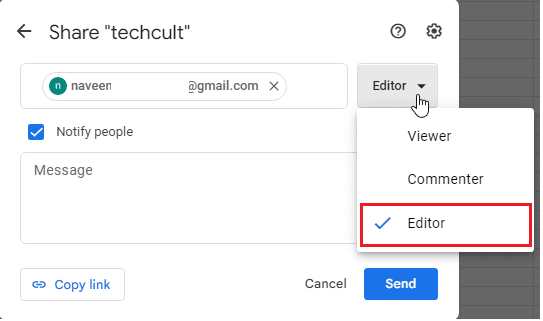
4. Most kattintson a Beállítások ikonra ugyanabban az ablakban, és az igényeinek megfelelően válassza ki a felsorolt lehetőségek bármelyikét.
- A nézők és hozzászólók láthatják a letöltési, nyomtatási és másolási lehetőséget.
- A szerkesztők módosíthatják az engedélyeket és megoszthatják azokat
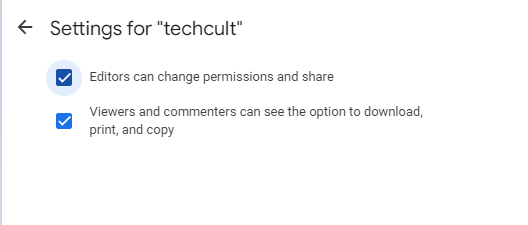
5. Menj vissza a Cím megosztása képernyőn, és most már megváltoztathatja a Általános hozzáférés nak nek Korlátozott vagy Bárki, akinek van linkje az ábrán látható módon.

6. Miután elvégezte az összes módosítást, kattintson a gombra Kész.
Az e-mail címzettje a megosztott Google-lapokat a Beérkezett üzenetek mappájába fogja kapni.
Ha írásvédett/csak megjegyzést tartalmazó fájlt kapott, a Google-lapok szerkesztési hozzáférési kérelmező funkciója itt segít.
7. Ha szerkesztési hozzáférést szeretne kérni a Google Táblázatokban, nyissa meg a fájlt, és válassza ki a Csak megtekintés/Csak megjegyzés gombot, majd kattintson a gombra Szerkesztési hozzáférés kérése gombot az ábra szerint.

Miután a feladó elfogadta a kérést, most hozzáférhet a laphoz. Ily módon megengedhetjük másoknak, hogy szerkesszenek a Google Táblázatokban.
Olvassa el még:6 módszer az ismétlődések eltávolítására a Google Táblázatokban
Miért részesíti előnyben a vállalkozások a Google Táblázatokat?
A Google Táblázatok nagyszerű eszköz azoknak a vállalkozásoknak, csapatoknak és magánszemélyeknek, akiknek nyomon kell követniük és rendszerezniük kell az adatokat. A Google Táblázatok használata egyszerű, és számos funkcióval rendelkezik, így nagyszerű választás az adatok rendszerezéséhez és kezeléséhez.
Az alkalmazás egyszerű, intuitív felülettel rendelkezik, amely megkönnyíti az adatok bevitelét és a diagramok létrehozását. A felület alapvető formázási eszközöket is kínál, mint például a betűtípus, a szín és az igazítás. Beépített képleteket és függvényeket is tartalmaz, amelyek sokkal egyszerűbbé és gyorsabbá teszik a számításokat és az adatelemzést.
A Google Táblázatok egyik legnagyobb előnye az együttműködési képesség. Az alkalmazással egyszerre több felhasználó is dolgozhat ugyanazon a táblázaton. Ez megkönnyíti a csapatok együttműködését és együttműködését a projekteken. A Google Táblázatok segítségével a felhasználók megoszthatják táblázataikat másokkal, és megtekinthetik egymás munkáját, illetve megjegyzéseket fűzhetnek hozzájuk.
A Google Táblázatok különböző típusú engedélyei
Lehetővé teszi a felhasználók számára, hogy lapszintenként három Google-munkalap-engedélyt rendeljenek minden laphoz. Három jogosultsági szint létezik: néző, hozzászóló és szerkesztő. Az egyes engedélyszintek lehetővé teszik a felhasználók számára, hogy más módon érjék el a munkalapot. Ez lehetővé teszi a felhasználók számára, hogy kezeljék, ki férhet hozzá az egyes lapokhoz, és milyen hozzáférési szintjeik vannak. Előfordulhat például, hogy bizonyos lapokhoz a szerkesztőnek, másoknak pedig a megtekintői engedélyszintet kívánja megadni.
- A legalapvetőbb engedélyszint az Néző, amely lehetővé teszi a felhasználók számára, hogy megtekintsék a munkalap adatait, de nem hajthatnak végre változtatásokat.
- A következő szint az Kommentelő, amely lehetővé teszi a felhasználók számára, hogy megjegyzést fűzzenek egy munkalaphoz, de nem szerkeszthetik azt. Ez nagyszerű az együttműködés lehetővé tételéhez anélkül, hogy attól kellene tartania, hogy valaki véletlenül módosítja vagy törölje az adatokat.
- A következő jogosultsági szint az Szerkesztő, amelyben a Google-táblák lehetővé teszik mások számára a munkalap adatainak szerkesztését. Hozzáadhatnak, szerkeszthetnek vagy törölhetnek adatokat a munkalapon, valamint oszlopokat és sorokat vehetnek fel vagy törölhetnek ezzel a Google-táblázattal rendelkező szerkesztési jogosultsággal.
Ezen kívül a következő szinttel feljebb Kiadó, amely lehetővé teszi a felhasználók számára, hogy közzétegyenek egy lapot az interneten, így elérhetővé téve azt a nyilvánosság számára. Az utolsó jogosultsági szint az Tulajdonos, amely teljes ellenőrzést biztosít a felhasználóknak a munkalap felett. Ez magában foglalja az engedélyek kezelését, a szerkesztést, a törlést, a munkalap visszaállítását, valamint a speciális funkciók, például a bővítmények és a szkriptszerkesztők használatát.
A Google Táblázatok engedélyeinek használatának célja
A Google Táblázatok engedélyek funkciójával együtt dolgozhat táblázatok készítésében, és szabályozhatja, hogy ki szerkeszteni, megtekinteni vagy megjegyzést fűzni hozzá. Az engedélyek funkció nemcsak az adatok védelmét segíti elő, hanem azt is biztosítja, hogy a szervezetben a megfelelő személyeknek megfelelő hozzáférésük legyen.
- Ez különösen hasznos munka közben bizalmas adatok vagy bizalmas dokumentumok, mivel szabályozhatja, hogy ki férhet hozzá a dokumentumhoz. Azt is megadhatja, hogy mely felhasználók tekinthetnek meg, szerkeszthetnek vagy kommentálhatnak az adott dokumentumrészeket, vagyis csak az érintett személyek férhetnek hozzá az információkhoz.
- Az is megakadályozza a dokumentum véletlen megváltoztatását, mivel a felhasználók csak a dokumentum azon részeit szerkeszthetik vagy kommentálhatják, amelyekhez engedélyt kaptak.
- A Google Táblázatok szerkesztési engedélyei funkció lehetővé teszi több felhasználó együttműködését ugyanazon a dokumentumon. Minden felhasználóhoz hozzárendelhető egy meghatározott szerep, és a dokumentum tulajdonosa meghatározhatja, hogy ki férhet hozzá a dokumentum mely részeihez.
- Ez megkönnyíti a csapatok számára, hogy ugyanazon a dokumentumon dolgozzanak, mivel minden felhasználó dolgozhat a saját szakaszán, és a A dokumentum tulajdonosa biztos lehet benne, hogy nem történik változás munkájukhoz jóváhagyásuk nélkül.
- Azoknak a szervezeteknek, amelyek érzékeny adatok megosztása, a Google Táblázatok engedélyek funkciója nagyszerű módja annak, hogy csak a megfelelő személyek férhessenek hozzá az adatokhoz.
- A dokumentumokat külső felhasználókkal is megoszthatja, így a biztonság miatt nem kell együtt dolgozniuk.
Olvassa el is: Több sor hozzáadása egy cellában a Google Táblázatokban
Gyakran Ismételt Kérdések (GYIK)
Q1. Bárki szerkeszthet egy Google-táblázatot?
Ans.Igen, bárki szerkesztheti a Google-táblázatra mutató link birtokában. Ha meg szeretne osztani valakivel egy Google-táblázatot, elküldheti neki a dokumentumra mutató hivatkozást. Ezután megnyithatják a hivatkozást, és teljes hozzáféréssel rendelkeznek a dokumentumhoz. Felvehetik, törölhetik és szerkeszthetik a dokumentumban található információkat, amennyiben rendelkeznek a megfelelő jogosultságokkal.
Q2. Hogyan korlátozhatom a hozzáférést a Google Táblázatokban?
Ans. Hozzáférés-vezérlési funkciójával korlátozhatja a hozzáférést a Google Táblázatokhoz. Ez a funkció lehetővé teszi, hogy egyedi engedélyeket állítson be a dokumentumhoz hozzáféréssel rendelkező személyek vagy csoportok számára. Engedélyeket állíthat be azoknak, akik megtekinthetik, szerkeszthetik és megjegyzéseket fűzhetnek a dokumentumhoz. A dokumentum védelmére jelszót is beállíthat. Ehhez lépjen a Ossza meg fület a dokumentumban, és kattintson a gombra Fejlett. Ezután kattintson a gombra Hozzáférés-vezérlés beállítása és válassza ki a kívánt engedélyeket minden egyes személyhez vagy csoporthoz. Végül kattintson Megment a változtatások mentéséhez.
Q3. Hogyan módosíthatom a megosztási engedélyeket a Google Táblázatokban?
Ans. A Google Táblázatok megosztási engedélyeinek módosításához nyissa meg a dokumentumot, és válassza ki a Ossza meg gombot az ablak jobb felső sarkában. Itt felveheti azokat a személyeket, akikkel meg szeretné osztani a dokumentumot, és beállíthatja az egyes személyek jogosultságait. Kiválaszthatja, hogy megtekinthesse, hozzászólhasson vagy szerkeszthesse a dokumentumot. Miután elvégezte a módosításokat, kattintson a gombra Megment az ablak alján. A módosítások mentésre kerültek, és megoszthatja a dokumentumot másokkal.
Q4. Mit tehet a Szerkesztői hozzáférés a Google Táblázatokban?
Ans. A Google Táblázatok Szerkesztői hozzáférése lehetővé teszi a felhasználók számára a munkalapok módosítását, adatok hozzáadását és törlését, valamint az oszlopok rendezését. Lehetővé teszi számukra, hogy kisebb formázási változtatásokat hajtsanak végre, például betűméretet, betűszínt és háttérszínt. Diagramokat, grafikonokat és képleteket is hozzáadhatnak, valamint képeket és videókat szúrhatnak be. Végül a Tevékenység funkció segítségével láthatják, ki milyen változtatásokat hajtott végre és mikor.
A Google Táblázatok szerkesztési engedélyeinek beállításakor az első lépés annak meghatározása, hogy ki szerkesztheti a munkalapot. Ezt úgy teheti meg, hogy eldönti, hogy a lap nyilvános vagy privát legyen, és ki férhet hozzá a laphoz. A nyilvános munkalapok a szervezet minden tagjával megoszthatók, míg a privát lapok csak meghatározott személyekkel.
Ajánlott:
- Miért nem működik az HBO Max a tévémen?
- Mit jelent a Kik a szövegben?
- Több feltétel INdexelése a Google Táblázatokban
- Két oszlop kombinálása a Google Táblázatokban
Összességében a beállítás A Google Táblázatok szerkesztési engedélyei fontos lépése az együttműködésnek. Megfelelő hozzáférési szintet biztosít a felhasználóknak, miközben megvédi a lapot az illetéktelen hozzáféréstől. Szeretnénk hallani tőled, hogy ez az útmutató hogyan segített a legtöbbet!